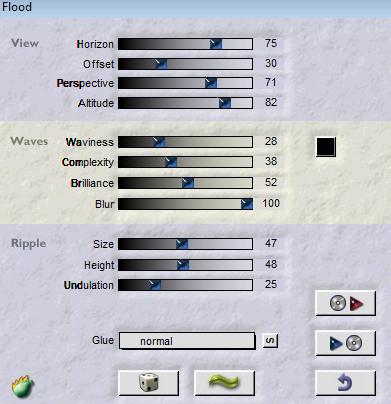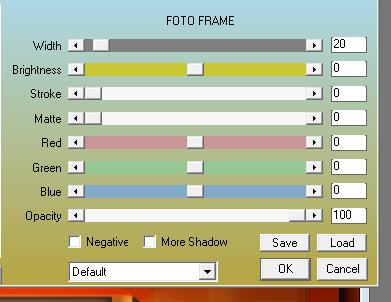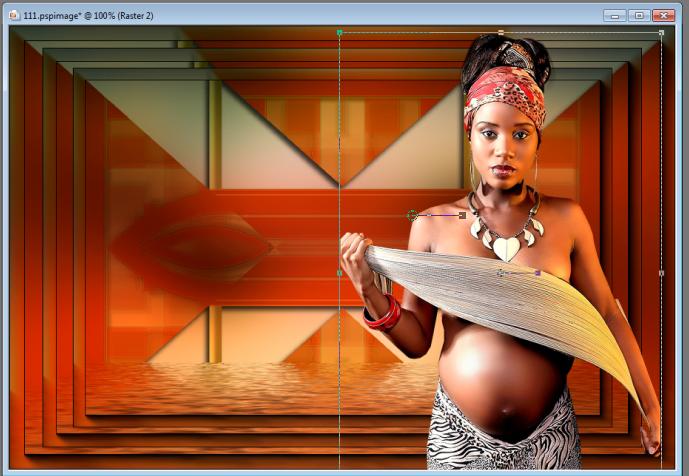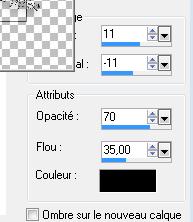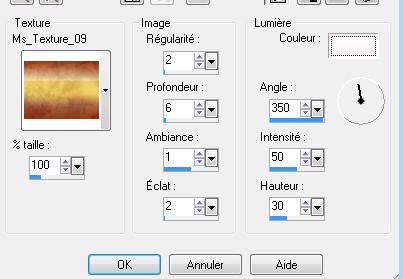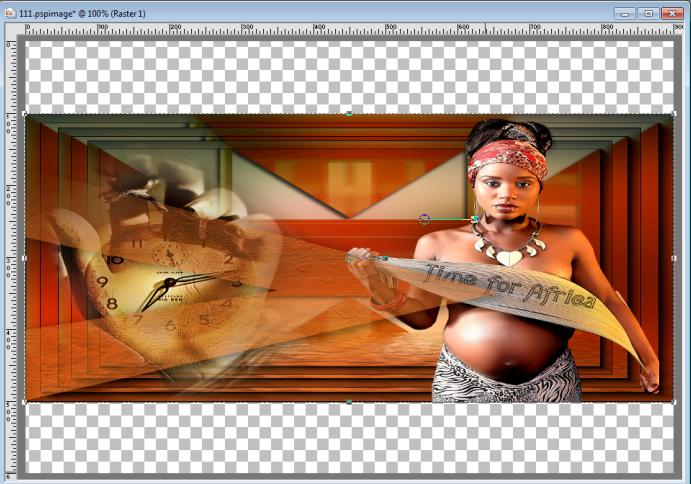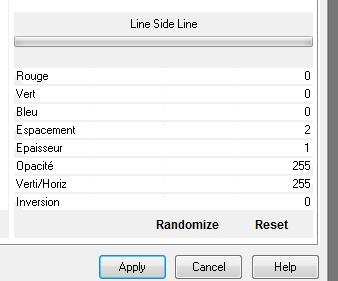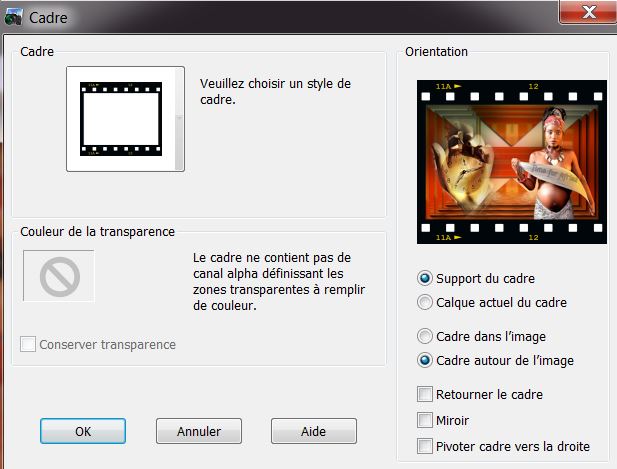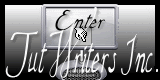|
Nieuwe
Vertalingen hier
Time of Africa Traducteur
*
Wij gaan beginnen met de les 1. Open de afbeelding ''fond1"" /Venster Dupliceren-Wij werken op de kopie 2. Selecties-Alles selecteren 3. Lagen-Nieuwe rasterlaag /Open de tube '' image 1 ''-Bewerken-Kopiëren-Bewerken-Plakken in de selectie 4. Selecties-Niets selecteren 5. Effecten-3D effecten-Slagschaduw met deze instellingen: 6/ -5 /50 /12 zwart 6. Lagenpalet: zet de mengmodus op Vermenigvuldigen 7.Lagen-Samenvoegen-Zichtbare lagen samenvoegen 8. Effecten-Filters - Flaming pear /flood met deze instellingen
9. Effecten-Filters- AAA Frame - Foto Frame met deze instellingen
10. Lagen-Dupliceren-Afbeelding-Formaat wijzigen-Verkleinen met 90% geen vink bij alle lagen 11. Lagen-Dupliceren-Afbeelding-Formaat wijzigen-Verkleinen met 90% geen vink bij alle lagen 12. Open de tube ''calguisbelle-559'' -Afbeelding-Formaat wijzigen-Verkleinen met 75% -/Bewerken- Kopiëren- Bewerken- Plakken als nieuwe laag op je werkje en plaats naar de rechterkant zie voorbeeld
13. Eigenschappen Voorgrond: zet de voorgrondkleur op #000000 en zet de achtergrond op slot 14. Gereedschap Tekst-Lettertype : "Agathe " en schrijf '' Time for Africa''- Verplaatsingsgereedschap (K) zet op de juiste plaats zoals in het voorbeeld te zien is
15. Effecten-3D effecten-Slagschaduw met deze instellingen:
16. Open de tube ''Cid-11855'' Bewerken- Kopiëren- Bewerken- Plakken als nieuwe laag op je werkje 17. Lagen-Samenvoegen-Zichtbare lagen samenvoegen 18. Venster Dupliceren-Zet de kopie even opzij we hebben het straks weer nodig * Wij gaan weer verder met ons werkje 19. Lagen-Nieuwe rasterlaag 20. Selecties-Selectie laden/opslaan-selectie laden van af schijf en neem selectie; ''renee-time-for -africa'' 21. Eigenschappen Voorgrond: zet de voorgrondkleur op #cc6c27 22. Zet je voorgrond op een lineair verloop "vervaging voorgrond: Hoek op 0 en Herhalingen op 0 23. Gereedschap Vlakvulling: vul de selectie met het verloop /Zet de laagdekking van deze laag op 61% 24. Effecten-Textuureffecten-Textuur en neem ''Ms_Texture_09 met deze instellingen
25. Effecten-Filter - EyeCandy5 - Impact /perspective shadow -Tab-Settings-User/settings en neem -preset ''renee-time-for-africa'' Selecties-Niets selecteren -Aanpassen-Scherpte-High-pass verscherpen met de standaardinstellingen 26. Lagen-Samenvoegen-Alle lagen samenvoegen 27. Selectiegereedschap (K)(K) /zet op 100 pixels en 500 pixels zoals in het voorbeeld te zien is
28. Lagen-Nieuwe rasterlaag Eigenschappen Voorgrond: zet verloop uit -Voorgrondkleur op #c86c27 29. Gereedschap Vlakvulling: vul de laag met de voorgrondkleur #c86c27 30. Lagen-Schikken-Onderaan verplaatsen 31. Effecten-Filter- Unlimited 2.0 &<BkgDesignersf10 II>/line side line met deze instellingen
32. Activeer je weggezette werkje van punt 18/Afbeelding-Formaat wijzigen-Verkleinen met 30% 33. Afbeelding-Fotolijst en neem "Cadre Pellicule" met deze instellingen
34. Lagen-Samenvoegen-Alle lagen samenvoegen 35. Afbeelding-Formaat wijzigen-Verkleinen met 70% -Bewerken- Kopiëren- Bewerken- Plakken als nieuwe laag op je werkje en plaats midden boven aan de rand /Zet de laagdekking op75% / Hernoem deze laag : '' création mini'' 36. Open de tube ''renee-pellicule-time-for-africa '' - Bewerken- Kopiëren- Bewerken- Plakken als nieuwe laag op je werkje en plaats onderaan tegen de rand /Lagenpalet: zet de mengmodus op Vermenigvuldigen 37. Gereedschap Toverstok: selecteer het eerste venster in deze filmrol 38. Lagen-Nieuwe rasterlaag -Activeer die kleine afbeelding ''création mini'' Bewerken- Kopiëren- Bewerken- Plakken in de selectie-Selecties-Niets selecteren 39. Herhaal dit 2x zie grote afbeelding 40. Gereedschap Toverstok: selecteer na elkaar de andere vensters van de fotorol - Neem steeds een nieuwe rasterlaag voor alle bewerkingen en neem de volgende tube:
41. Afbeelding-Randen toevoegen met 2 pixels zwart 42. Afbeelding-Randen toevoegen met 60 pixels #fffddc 43. Gereedschap Tekst: Lettertype "African Design.dingbats " Maak 4 afbeeldingen met het font en zet die in de 4 hoeken 44. Geef de 4 lagen een slagschaduw instellingen staan nog goed 45. Afbeelding-Randen toevoegen met 2 pixels zwart
Opslaan als JPG
Ik maak deel uit van Tutorial Writers Inc.
Mijn lessen staan geregistreerd
ReneeGraphisme_Alle rechten voorbehouden
* |

 Vertalingen
Vertalingen